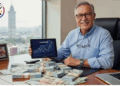Использование ленты «Параметры абзаца»
Для настройки отступов в документе Word откройте вкладку «Главная». Выделите текст или поставьте курсор в нужный абзац. Нажмите на кнопку «Параметры абзаца» – маленькая стрелка в правом нижнем углу раздела.
В появившемся окне выберите вкладку «Отступы и интервалы». В разделе «Отступ слева» укажите нужное значение, например, 1 см, чтобы создать левый отступ. Для первого ряда выберите «Отступ первой строки» и укажите необходимое значение.
Нажмите «ОК», чтобы применить изменения. Отступы автоматически добавятся к выбранному тексту или текущему абзацу.
Быстрый способ с помощью клавиш
Используйте комбинации клавиш для быстрого создания отступа:
- Для выделенного текста: нажмите Tab, чтобы добавить стандартный левый отступ (обычно 1 см).
- Для уменьшения отступа: нажмите Shift + Tab.
Этот способ подходит для быстрого форматирования без открытия дополнительных окон настроек.
Настройка отступа для конкретного абзаца
- Выделите абзац, в котором нужно изменить отступ.
- На вкладке «Основное» нажмите на стрелку в правом нижнем углу раздела «Параметры абзаца».
- В появившемся окне укажите нужное значение «Отступ слева» или «Отступ первой строки».
- Нажмите «ОК» – изменения применятся только к выделенному абзацу.
Особенности установки отступа для всего документа
- Откройте диалог «Параметры абзаца».
- В разделе «Общий отступ» установите нужные значения.
- Чтобы применить настройки ко всему документу, нажмите «По всему документу» в окне.
Проделывая эти шаги, легко настроите отступы в документе Word, сделав текст более организованным и удобочитаемым.